Wie installiere ich eine Agile PrestaShop Modul
Dieses Handbuch hilft Ihnen besser zu verstehen, wie Agile PrestaShop Module installiert. Diese Anleitung gilt für alle Module. Hier wir Agile Multuiple Verkäufer als Beispiel verwenden, ersetzen den Namen des Moduls mit einem Ihnen Bitte installieren gehen.
PrestaShop hat eine hervorragende Architektur zum Zwecke sehr stark modulare Betreuung. Neue Modul- Installation in PrestaShop ist sehr einfach und können in der Regel in nur wenigen Klicks durchgeführt werden.
Die agilste Module PrestaShop Dateien nicht ändern. Es empfiehlt sich tun wir unser Bestes nicht ändern oder ändern jede PrestaShop-Kerndateien. Wir fügen neue Dateien und PrestaShops Kernfunktionen überschreiben, um die neue Modulfunktionen implementieren.
Anleitung für PrestaShop Modul-Installation:
Upload -> Install--> Konfigurieren
1. anmelden, um Ihren Shop-Back-Office.
Sie müssen als Administrator oder einen "Mitarbeiter" Benutzer mit Admin-Berechtigung zum Installieren eines Moduls anmelden.
2. Klicken Sie auf der Registerkarte "Module".
Nach dem Einloggen zu Ihrem Shop-Back-Office, sehen Sie oberste Zeile Menüs und Registerkarten. Bitte öffnen Sie die Registerkarte "Module", holt Sie Sie der Liste der Module (oder Abschnitte der Modul-Kategorien).
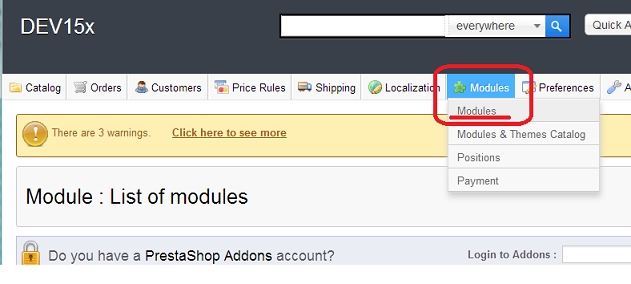
Dieser Screenshot ist von PrestaShop 1,5 X. Für PrestaShop 1.4 x es werden die gleichen, aber gibt es kein Untermenü - stattdessen gibt es Unterregister.
3. Klicken Sie auf "Neues Modul hinzufügen" um das Modul zu laden.
Ein neues Modul-Upload-Formular oben auf der Seite angezeigt wird, können die Dateien auf Ihrer lokalen Festplatte durchsuchen, und wählen Sie das Modul Hochladen von Ihrem lokalen Computer (vorausgesetzt, Sie bereits das Modul-Paket in einer Zipdatei). Ihr Modul muss im ZIP-Format wenn Prestashop hochgeladen werden.
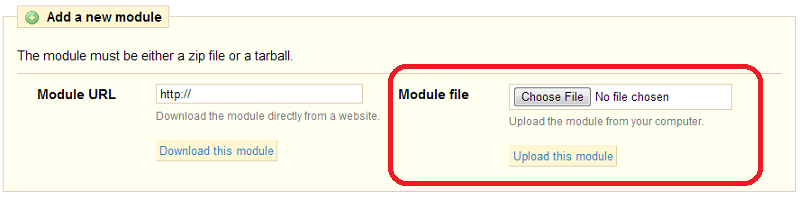
Wählen Sie die richtige Modul-Paketdatei, die Sie installieren möchten. und klicken Sie auf "Hochladen".
4. Suchen Sie für das Modul, wenn nicht sofort in der Liste angezeigt:
Nach dem Hochladen des Moduls, können jetzt Sie es installieren. Wenn das Modul auf der aktuellen Liste der Module nicht sofort angezeigt wird, können Sie durch Eingabe des Namens des Moduls in das Suchfeld für das Modul suchen.
Für Agile-Module geben Sie einfach Stichwort "agile", und alle Agile Module angezeigt werden. Dann klicken Sie einfach das entsprechende Modul.
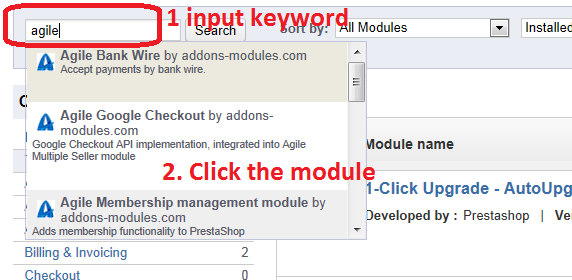
5. Installieren Sie das Modul:
Das Modul wird auf der Seite mit der Schaltfläche "Install" wie unten dargestellt angezeigt. Klicken Sie auf "Install" und das Modul automatisch installiert werden.
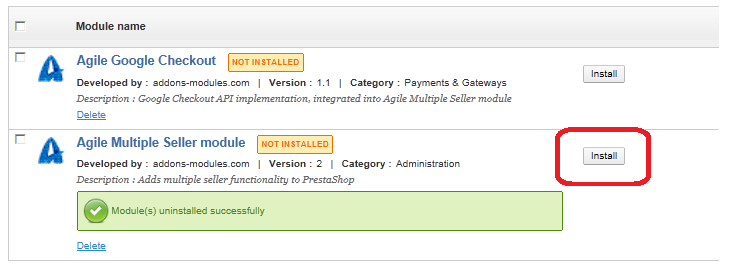
Wenn alles reibungslos vonstatten ging, sehen Sie die "Erfolgreich installiert" Meldung für dieses Modul und mit "Löschen", "Disable", "Konfigurieren" Links unter den Namen des Moduls. Es werden auch eine Schaltfläche "Deinstallieren" auf der rechten Seite der Modul-Liste, wie unten zu sehen.
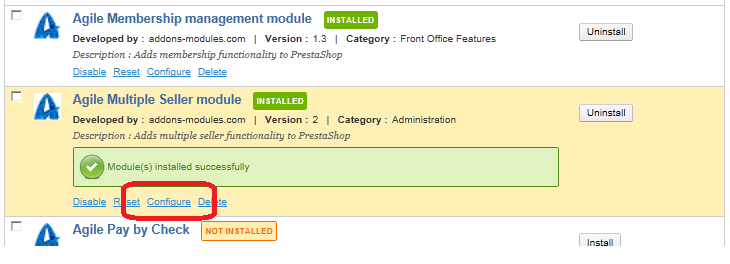
Sie haben jetzt die Modul-Installation abgeschlossen.
Modul-Konfiguration finden Sie im Konfigurationshandbuch für jedes Modul.
